
Ji bo yekî ku ew dikare hêsantir be, di heman demê de, hin bikarhêner dikarin bi karanîna deman û çalakiyan bi heman rengî bikar bînin ku bi hesabê heyî yên Windows 10 re nekarin gavên berê li ser vê komputerê bibînin, çi gav bi gav di vê rêwerzan de ye.
Demjimêra Windows 10-ê neçalak bike
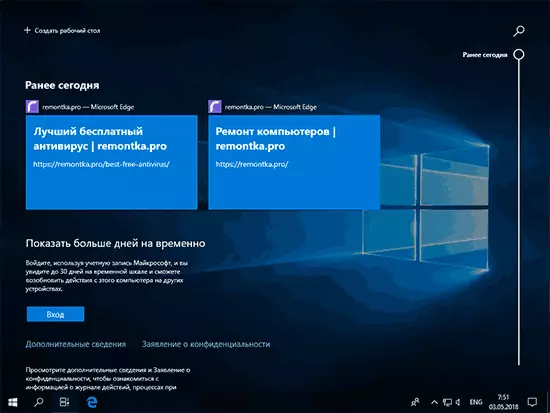
Disable The Timeline pir hêsan e - mîhenga guncan di parameterên nepenî de tê peyda kirin.
- Herin destpêkirinê - Parametreyan (an jî bişkojên Win + i çap bikin).
- Beşa nepenîtiyê vekin - logoya çalakiyê.
- "Destûrê bide Windows ji bo ku kiryarên min ji vê komputerê berhev bike" û "Destûrê bide Windows da ku kiryarên min ji vê komputerê ji ewran re hevrêz bike."
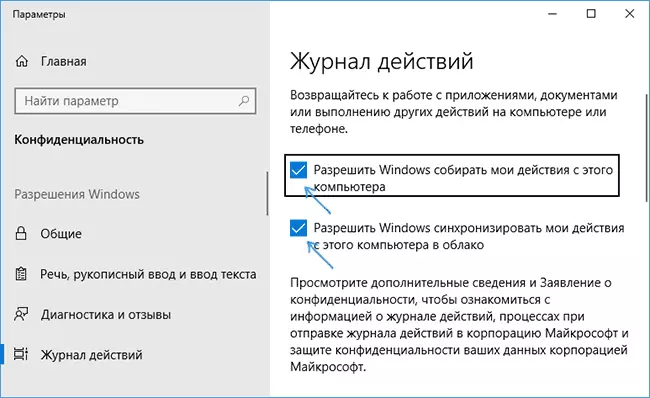
- Berhevkirina çalakiyê dê bê veqetandin, lê kiryarên rizgarkirî dê di demjimêrê de bimînin. Ji bo rakirina wan, li heman rûpelê parameterê dakêşin û li beşa "Paqijkirina Operasyonên Paqijkirinê" bitikînin (wergerandina ecêb "(wergerandina ecêb, ez rast difikirim).
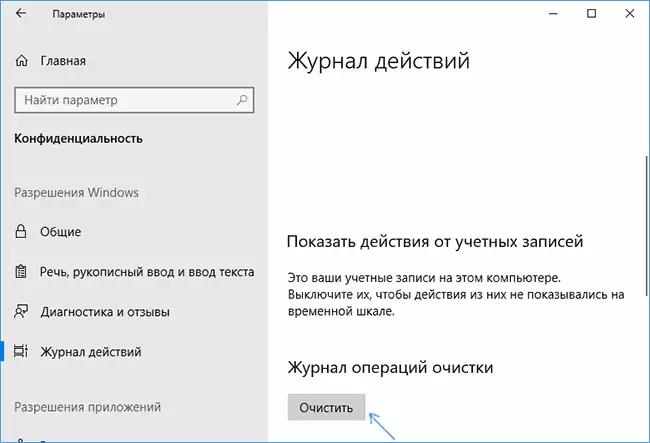
- Paqijkirina hemî nexşeyên paqijkirinê piştrast bikin.
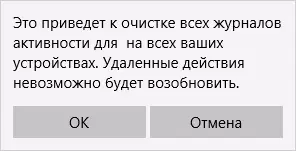
Li ser vê yekê, gavên berê yên li ser komputerê dê were jêbirin, û demjimêra astengdar e. Bişkoja "Task Nûneriya" dê dest bi xebatê bi heman awayî bike ku ev di guhertoyên berê yên Windows 10 de çêbû.
Parzûnek din a ku wate dike ku di çarçoveya parameterên demjimêrê de biguhezîne - veqetandina reklamê ("pêşnîyarên"), ku dikare li wir were xuyang kirin. Vê vebijarkê di parameteran de ye - Pergal di beşa "Timeline" de pirtûya ye.

Ji bo ku hûn ji Microsoft-ê neyê xuyang kirin, "demkî ji bo pêşniyarên li ser demjimêrê" nîşan bidin.
Di encam de - Rêbernameya Vîdyoyê, li ku derê hemî jorîn bi zelalî tê nîşandan.
Ez hêvî dikim ku rêwerz alîkar bû. Ger hin pirsên din hebin, di şîroveyan de bipirsin - ez ê hewl bidim ku bersivê bidim.
